「入門編(基本操作)」Microsoft Office Excel 2007
Excel2007の画面構成
Excel(エクセル)を起動すると、シートを編集するための機能が数多く配置された下記の画面が表示されます。
|
|
|
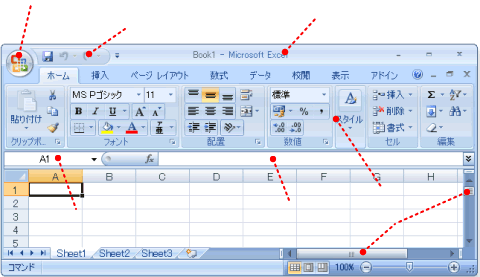
Officeボタン
タイトルバー
数式バー
名前ボックス
シート
スクロールバー
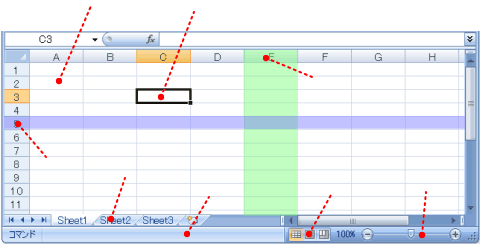
セル
アクティブセル
列
行
シート見出し
ステータスバー
ブックの表示
ズーム
Excel2007画面構成関連
リボンの使い方 リボンとは? 【入門編(基本操作)】
クイックアクセスツールバーによく使う機能を登録する 【環境・その他】
クイックアクセスツールバーから不必要な機能を削除する 【環境・その他】
関連カテゴリ
クイックアクセスツールバーによく使う機能を登録する 【環境・その他】
クイックアクセスツールバーから不必要な機能を削除する 【環境・その他】
関連カテゴリ
